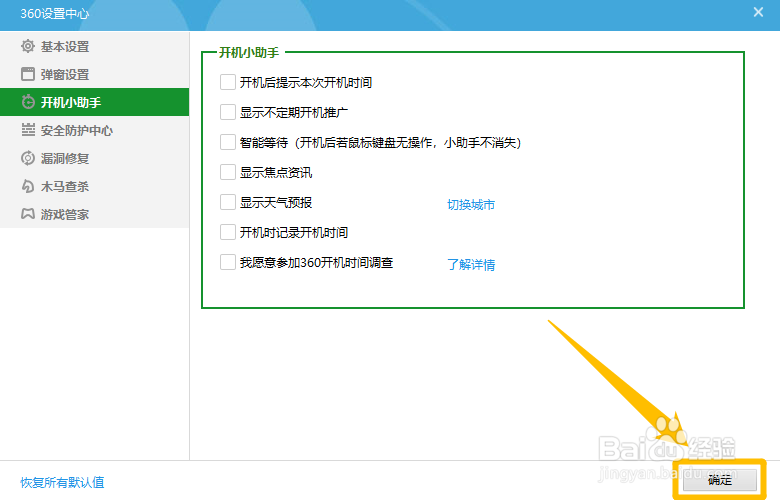以下是“电脑开机后总是弹出360开机小助手怎么关掉”的经验教程

工具/原料
软件版本:360安全卫士 12.1.0.1006
1.打开360安全卫士
1、在“360安全卫士”主界面,点击右上方的“三”按钮。
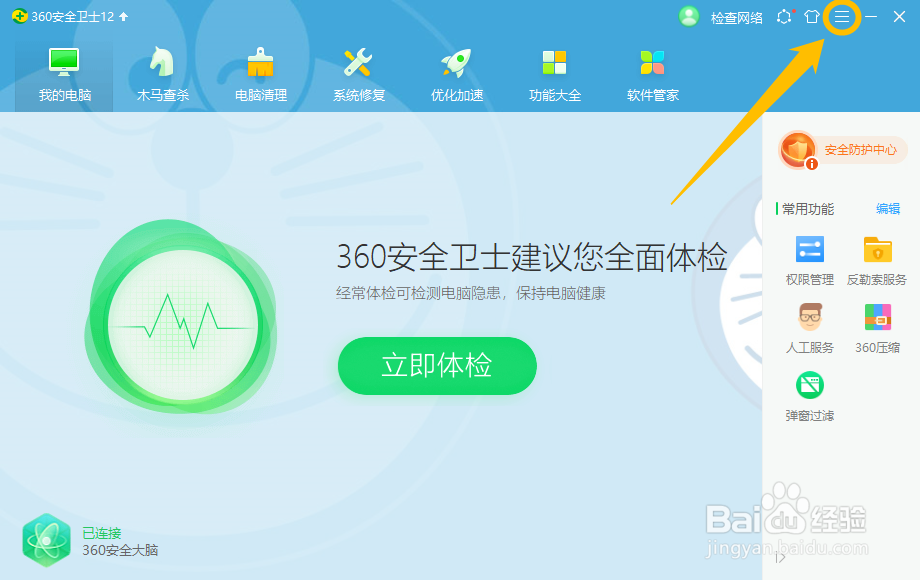
2、点击右上方的“三”按钮后,在展开的下拉框中选择“设置”选项。
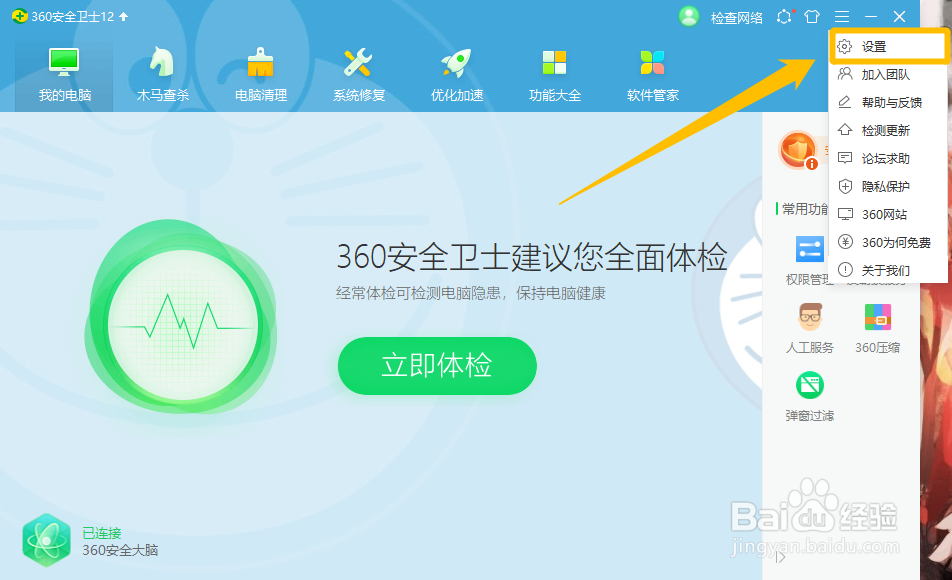
2.关掉360开机小助手
1、在“360设置中心”对话框中,点击左侧的“开机小助手”选项卡。
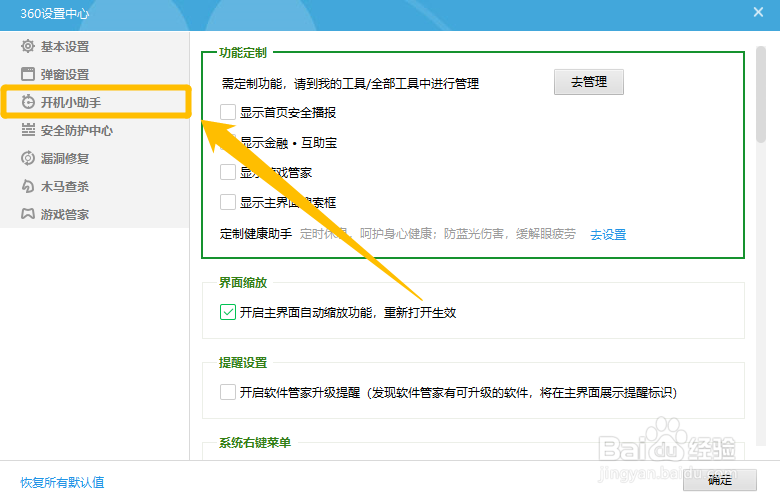
2、在“开机小助手”选项卡中,取消勾选“开机小助手”区域中所有打“√”选择选项的勾选开关。
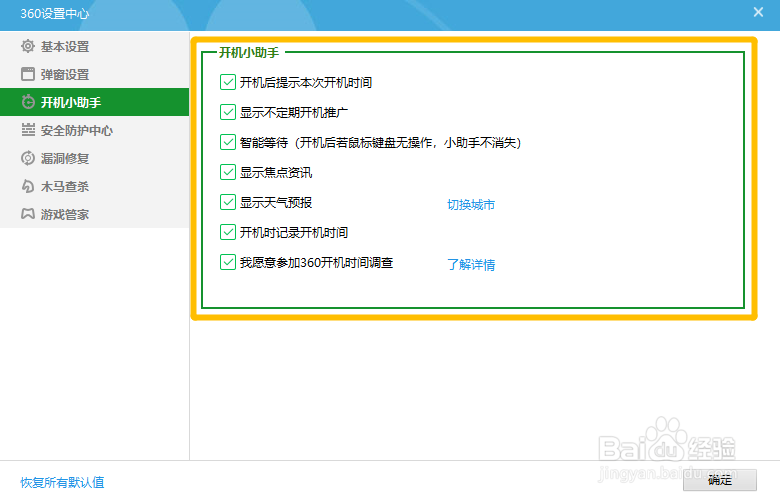
3、取消勾选打“√”选择选项的勾选开关后,点击下方的“确定”按钮,这样就可以关掉360开机小助手了。